国旅手游网提供好玩的手机游戏和手机必备软件下载,每天推荐精品安卓手游和最新应用软件app,并整理了热门游戏攻略、软件教程、资讯等内容。欢迎收藏
网友堪阳提问:wps开启文字护眼模式的操作步骤有哪些
WPS相信大家都知道,不过你们知道WPS开启文字护眼模式的操作步骤吗?下文就是WPS开启文字护眼模式的操作教程。
1.方法一:点击菜单栏中的“视图”(如图);
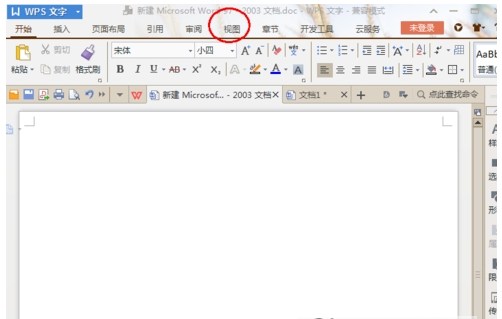
2.然后点击“护眼模式”(如图);
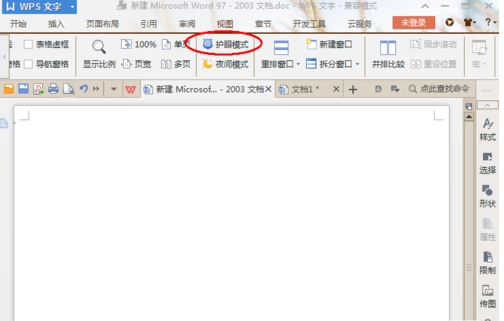
3.接下来文档就会显示为护眼模式了(如图);
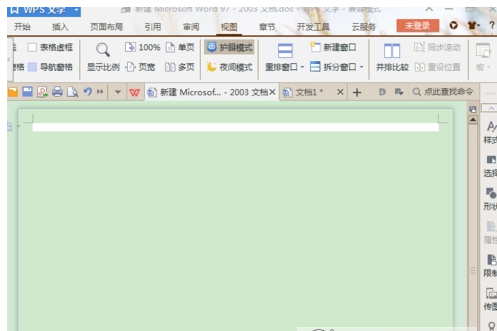
4.方法二:点击左上角的WPS文字旁的下拉箭头(如图);
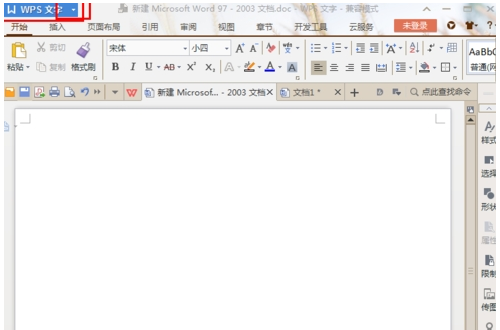
5.然后点击“视图”(如图);
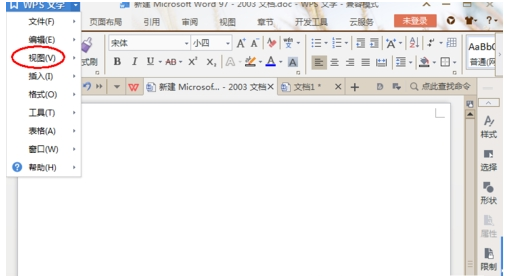
6.接下来点击“护眼模式”(如图);
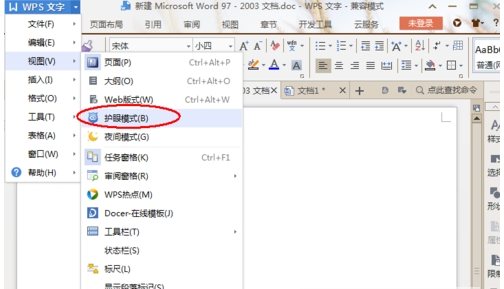
7.此时护眼模式就设置好了(如图)。
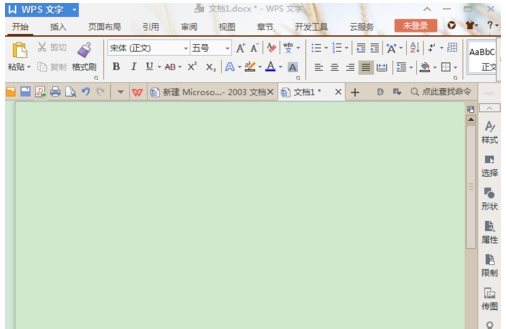
上面就是小编带来的WPS开启文字护眼模式的操作步骤,大家都学会了吗?
关于《WPS开启文字护眼模式的操作步骤》相关问题的解答笑梅小编就为大家介绍到这里了。如需了解其他软件使用问题,请持续关注国旅手游网软件教程栏目。
版权声明:本文内容由互联网用户自发贡献,该文观点仅代表作者本人。本站仅提供信息存储空间服务,不拥有所有权,不承担相关法律责任。如果发现本站有涉嫌抄袭侵权/违法违规的内容,欢迎发送邮件至【1047436850@qq.com】举报,并提供相关证据及涉嫌侵权链接,一经查实,本站将在14个工作日内删除涉嫌侵权内容。
本文标题:【wps开启文字护眼模式的操作步骤是[wps开启文字护眼模式的操作步骤是什么]】
本文链接:http://www.citshb.com/class285580.html
